相信已经很少有人用光驱来安装操作系统了,把U盘或移动硬盘制作成系统安装启动盘即可进行操作系统安装。MS酋长之前已经陆续介绍了大量的Win10系统U盘安装盘制作工具,包括:微软官方的......
如何打开/关闭/最大化/最小化Win10窗口时实现慢镜头动画特效
微软为Windows10设计的窗口动画特效已经相当好了,但是你知道吗?其实微软还隐藏了一个慢镜头动画特效,以最小化窗口为例,开启慢镜头动画特效之后,按住Shift键的同时点击“最小化”按钮之后,窗口就会像电影中的慢镜头一样逐渐变小,小到一定的程序就会逐渐变淡,直到慢慢隐去。同样,在打开/关闭/最大化/还原窗口时均会实现慢镜头动画特效。下面就来分享一下开启Win10窗口慢镜头动画特效的方法:
打开注册表编辑器(Win10打开注册表编辑器的方法),定位至(快速定位到注册表编辑器某一项的技巧)
HKEY_CURRENT_USER\Software\Microsoft\Windows\DWM
PS:鉴于修改注册表有风险,所以建议修改前备份注册表(备份注册表的方法),或者创建系统还原点,以便出现问题时恢复。
选中DWM项,在右侧窗口中新建名为 AnimationsShiftKey 的DWORD(32位)值,并将数值数据设置为 1 。如图:
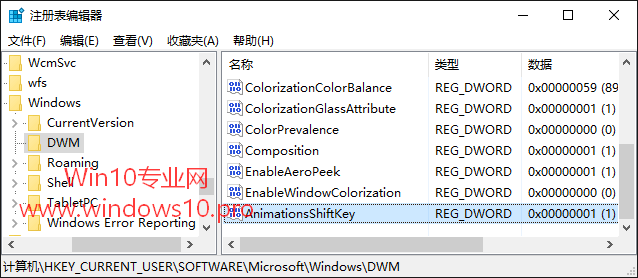
注销或重启系统后生效。然后你再在Shift键的同时打开/关闭/最大化/最小化/还原窗口时,就会看到有趣的慢镜头动画特效了。
相关文章
- 详细阅读
-
如何为Win10家庭版开启组策略编辑器功能详细阅读

经常访问Win10专业网的朋友在看到需要编辑组策略的文章时,会发现,每一个教程都提供了两种方法:方法一是配置组策略;方法二是修改注册表。而两种方法的效果则是相同的。之所以这样,......
2022-04-19 316 组策略编辑器
-
Win10下如何使用DISM命令修复Windows映像详细阅读

DISM工具是一个部署映像服务和管理工具,已经陆续分享了一些DISM工具应用技巧。实际上使用DISM工具还可以修复损坏的Windows映像,下面我们来看一下微软官方的使用DISM工具修复Windows映像教程:......
2022-04-19 55 DISM命令 修复Windows映像
- 详细阅读
- 详细阅读



